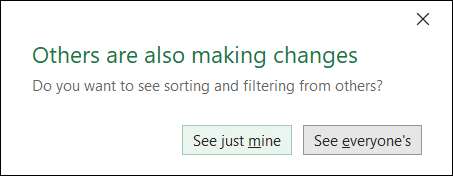¿Alguna vez ha analizado los datos en una hoja de cálculo compartida, mientras que otra persona está ordenación o filtrado al mismo tiempo? Con una vista personalizada, temporal en Microsoft Excel, puede detener la locura durante la colaboración.
Tiempo colaboración en tiempo real en Microsoft Office es conveniente y con frecuencia es necesario, también puede ser perjudicial. Se distrae cuando la lámina de repente cambia a medida que usted está centrado en los datos. Sin embargo, mediante la creación de un punto de vista temporal, puede mantener los ojos en lo que tiene que centrarse en mientras que otros siguen su propio trabajo. Y lo mejor de todo es que puede guardar dicha vista y volver a utilizarlo.
Disponibilidad de funciones y Fundamentos
Microsoft llama a esta hoja de Excel función de Vistas. He aquí un resumen de su disponibilidad y cómo funciona:
-
[dieciséis]
La función está disponible en Microsoft Excel 365 para Windows y Mac, junto con Excel para la web.
[dieciséis]
En la aplicación de escritorio de Excel, debe almacenar el archivo en onedrive, onedrive de negocios, o SharePoint. La función estará atenuada lo contrario.
[dieciséis]
Los cambios que realices en un nivel celular se guardarán sin importar la vista que se está utilizando.
[dieciséis]
Ver Hoja de sólo está disponible para la hoja de cálculo activa.
Cómo crear una hoja de vista temporal
Ahora que sabes lo básico de la hoja de Vistas en Microsoft Excel, es el momento de poner esta característica funcione. Abrir el libro de Excel y seleccionar una hoja para crear la vista.
Vaya a la pestaña Ver en la barra de la cinta. Usted verá una sección Hoja Ver en el extremo izquierdo de la fila. Haga clic en “Nuevo”.
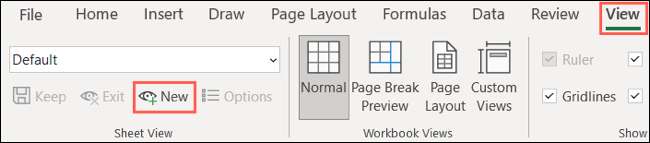
Se dará cuenta de inmediato una diferencia en el aspecto de la ficha técnica:
-
[dieciséis]
Los encabezados de columna y fila se han cambiado a un fondo negro.
[dieciséis]
Ver temporal se mostrará en la Hoja Ver desplegable de la cinta.
[dieciséis]
Un icono del ojo habrá aparecido junto al nombre de etiqueta de la hoja. Desplaza el cursor sobre el icono para ver el nombre actual Hoja Vista.
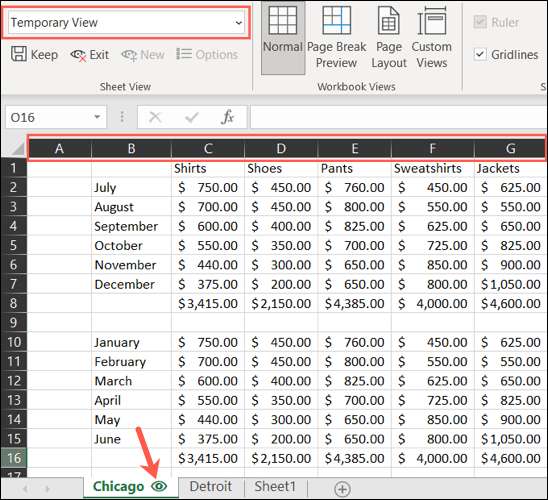
Una vez que estés en este nuevo punto de vista temporal, puede trabajar en su hoja sin interrupciones de otros que están haciendo lo mismo. Esto le permitirá filtrar y clasificar como lo haría si estuviera trabajando solo.
Si otra persona está activamente trabajando en la hoja con filtros y clasificación , Se le preguntará si desea ver su trabajo o simplemente su propio.